Windows 11 áttekintés: A funkciók feláldozása a szépségért

A Windows 11 hivatalosan is megjelent, de még nem elégítette ki a Windows rajongókat.

A Microsoft betartotta ígéretét, amikor október 5-én kiadta a Windows 11- et a felhasználóknak. Az amerikai felhasználók számára az időzóna-különbségek miatt még nem telt el október 5. A Windows 11 a vártnál is korábban jelent meg.
Az új operációs rendszer automatikusan eljut a jogosult felhasználókhoz a Windows Update szolgáltatáson keresztül. Ha még nem kapta meg, akkor nagy valószínűséggel nem az első frissítési körben vagy. Ez abból adódik, hogy a Microsoft kötegekben frissíti a Windows 11-et annak érdekében, hogy hiba esetén a globális felhasználói élmény ne menjen tönkre.
Ez azt jelenti, hogy a jövőben frissíteni fog. Ha azonban nem tud várni, letöltheti a Windows 11 ISO-fájlját a telepítéshez, vagy csatlakozhat a Windows Insider programhoz.
A Windows 11 hivatalosan június 24-én jelent meg, és a 2014 szeptemberében kiadott Windows 10 utódja. A Windows 10 felhasználók választhatnak, hogy ingyenesen frissítenek Windows 11-re, vagy folytatják a Windows 10 használatát.
Ezúttal a Microsoft szigorúbban korlátozza a Windows 11 futtatására alkalmas hardvert. További részleteket a Windows 11 minimális konfigurációs követelményei című cikkben talál . A nem támogatott eszközökre továbbra is telepítheti a Windows 11 rendszert, de elveszíti a hozzáférést a jövőbeni frissítésekhez. Ha meg szeretné tudni, hogy számítógépe alkalmas-e a Windows 11 telepítésére, tekintse át a Microsoft PC állapotellenőrző eszközének használatát.
Egy másik fontos dolog, amit meg kell jegyezni, hogy még ha úgy dönt is, hogy nem frissít Windows 11-re, a Microsoft nem fogja elhagyni. A Microsoft elkötelezett amellett, hogy 2025 októberéig támogassa a Windows 10 frissítéseit, így Önnek elegendő időt kell adnia az eszköz Windows 11-re való frissítéséhez.
A Tips.BlogCafeIT és Önök már jó ideje vitatkoznak a Windows 11-ről, és alaposan megvizsgálták az operációs rendszer néhány kiemelkedő funkcióját és fejlesztését. Most, hogy a Windows 11 hivatalosan is megjelent, a Tips.BlogCafeIT összefoglalja átfogó gondolatainkat és véleményeinket a Microsoft új operációs rendszeréről.
Most pedig kezdjük!
Windows 11 áttekintése
A Windows 11 rendszeren a Start menü szinte teljesen megújult. A Windows 8 kulcsfontosságú dizájnját, a Live Tiles-t kihagyták a felülmúlható alkalmazások javára, ami egy új, az okostelefon-felhasználók számára ismertebb dizájn.

Azokat a felhasználókat, akik ritkán használják az Élő csempéket, valószínűleg nem fogják érdekelni a rögzített alkalmazások használata. Azok azonban, akik rendszeresen használják a Start menüt Windows 10 rendszeren, valószínűleg csalódni fognak, amikor a Microsoft eltávolított néhány hasznos funkciót, például az alkalmazások csoportosításának lehetőségét. Alapvetően többet kell görgetnie a Start menüben. Ha alkalmazást szeretne találni. Úgy gondolom, hogy ez egy kissé nem szándékos tervezés a Microsofttól, különösen akkor, ha nincs alternatív megoldás.
A fájljavaslat funkció is benne van, és a Start menü alján jelenik meg. Ez egy hasznos funkció abban az esetben, ha gyorsan szeretne hozzáférni a legutóbb használt fájlokhoz. Ennek azonban vannak potenciális kockázatai is, felfedő információk... Ezért a Microsoft megengedi, hogy kikapcsolja ezt a funkciót, ha nem tetszik.
Eközben a Windows 11 keresési élménye kissé furcsa. A Start menü keresősávja szorosan integrálva van egy külön Keresés gombbal. Valójában annyira szorosan kapcsolódnak egymáshoz, hogy a Start menü tetején lévő keresősávra kattintva bezárja a Start menüt, és megnyílik a dedikált keresőfelület. Ez elég gagyi élmény volt.

A Windows 11 tálcája valószínűleg a leginkább vitatott funkció. Ennek az az oka, hogy a Microsoft eltávolított egy csomó funkciót, és nem adott hozzá semmit. A Microsoft elmagyarázza, hogy ezt azért teszik, hogy "egyszerűsítsék" az élményt.

Ha gyakran kattint a tálcára a Feladatkezelő megnyitásához a helyi menüből Windows 10 rendszeren, akkor Windows 11 rendszeren meg kell szakítania ezt a szokását. A Windows 11 Tálca helyi menüjének egyetlen lehetősége van: a Tálca beállításainak elérése.
A következő a hely kérdése. Windows 11 rendszeren a Tálca alapértelmezés szerint középen van, és beállíthatja, hogy az alkalmazásikonokat balra igazítsa. A tálca pozícióját azonban nem módosíthatja. Sokan felháborodtak ezen a döntésen.
A Windows 11 sem teszi lehetővé az alkalmazáscsoportok testreszabását. Az összes alkalmazásablak alapértelmezés szerint csoportosítva van. Ez azt jelenti, hogy ha egy alkalmazás több ablakát nyitja meg egyszerre, akkor több műveletet és időt kell igénybe vennie egy adott ablak eléréséhez.
Ez nem minden, amit a Microsoft elvesz tőled. A Windows 11 rendszeren még csak húzással sem lehet alkalmazásokat rögzíteni a tálcán. Több kijelzőn nem láthatja a dátumot és az időt, és a rendszeróra már nem jeleníti meg az időt másodperc pontossággal. Az elemeket nem lehet kicsinyíteni...
Ezeknek a kissé katasztrofális változásoknak az az oka, hogy a Windows 11 a Windows 10X Tálca kialakítását kölcsönzi. A kétképernyős eszközökhöz tervezett és tervezett Windows 10X-et a Microsoft valamiért megölte.
A tálca leegyszerűsítése segít a Windows 11 modern szépségében, de számos funkció feláldozására készteti a felhasználókat. Gyakran kényelmetlenül érzem magam, amikor többször kell kattintanom az egérrel, hogy elérjem a kívánt ablakot.

Vegyesek az érzéseim a Windows 11 Widgetekkel kapcsolatban. A Microsoft megengedte, hogy kipróbáljuk a widgeteket a tálcán a Windows 10 Hírek és érdeklődési körök funkciójával. Windows 11 rendszeren a Hírek és érdeklődési körök gomb eltűnik, és helyébe egy külön gomb lép a Widgetek számára a tálcán.
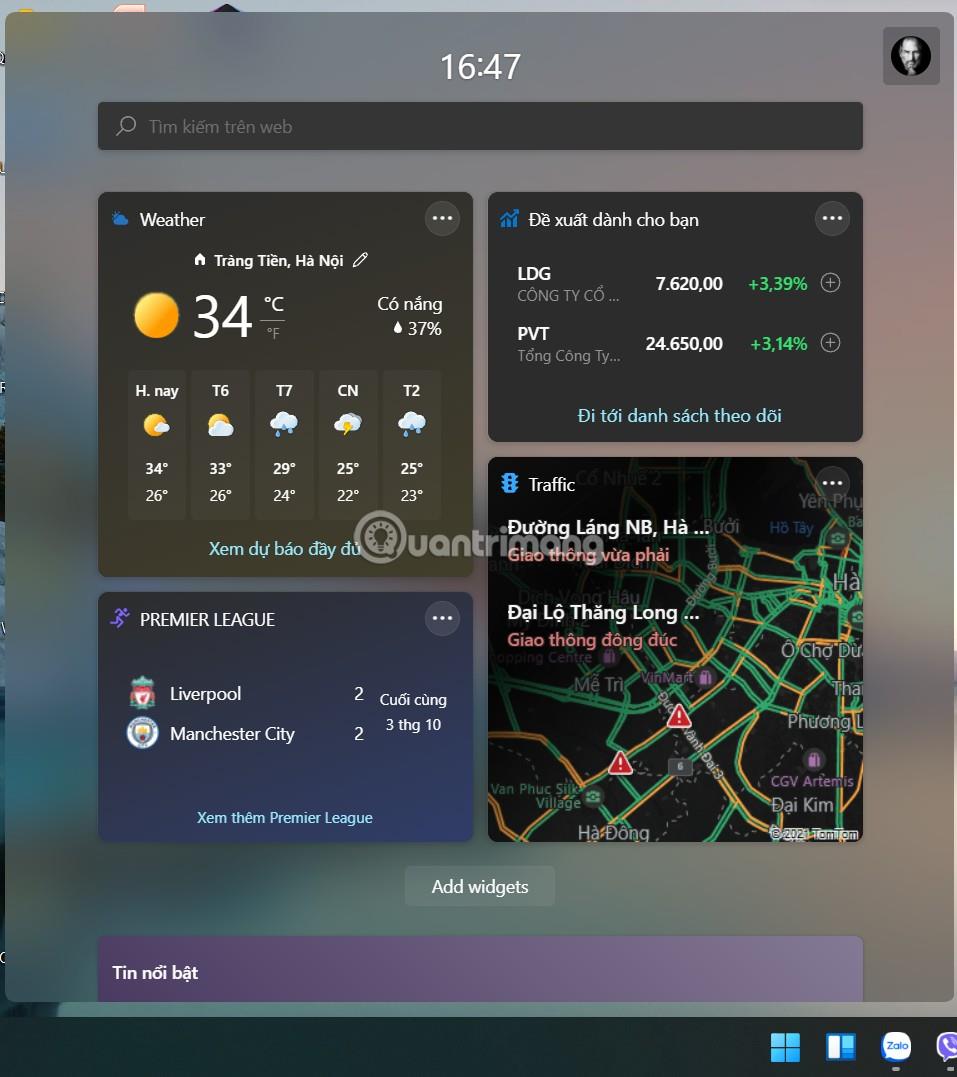
Kattintson rá, és látni fogja a híreket, időjárást, részvényeket tartalmazó widgeteket... Más Microsoft-szolgáltatásokkal is integrálható, mint például az Outlook Calendar, a OneDrive és a Microsoft Todo... Testreszabhatja az Önt érdeklő hírek listáját. Ha pedig nem kívánja használni, egyszerűen törölje a Widget ikont a tálcáról a Windows beállításaiban.
A Widget egyik hátránya, hogy nem nyújt többfeladatos képességet. A widgetek meglehetősen nagy méretűek, így kinyitva sok képernyőterületet lefednek, főleg laptopoknál. Ezenkívül, ha rákattint bármely más felületelemre, a Widget bezárul. Vagy nyissa meg a Widgetet, vagy folytassa az egyéb feladatok elvégzését, azokat nem lehet párhuzamosan megnyitni.
Szerintem a Microsoftnak kicsit módosítania kellene a Widgetet, hogy a felhasználók még hasznosabban tudják használni.

A Windows 11 File Explorer programját újratervezték. A figyelemre méltó változtatások közé tartozik néhány új ikon és egy szalagos felhasználói felület, amely felváltja a régi File Explorer kissé "archaikus" eszköztár felületét. Az új felülettel a felhasználók könnyen megtalálják, amire szükségük van. Az eszköztár beállításainak többsége átkerült a hárompontos menübe.
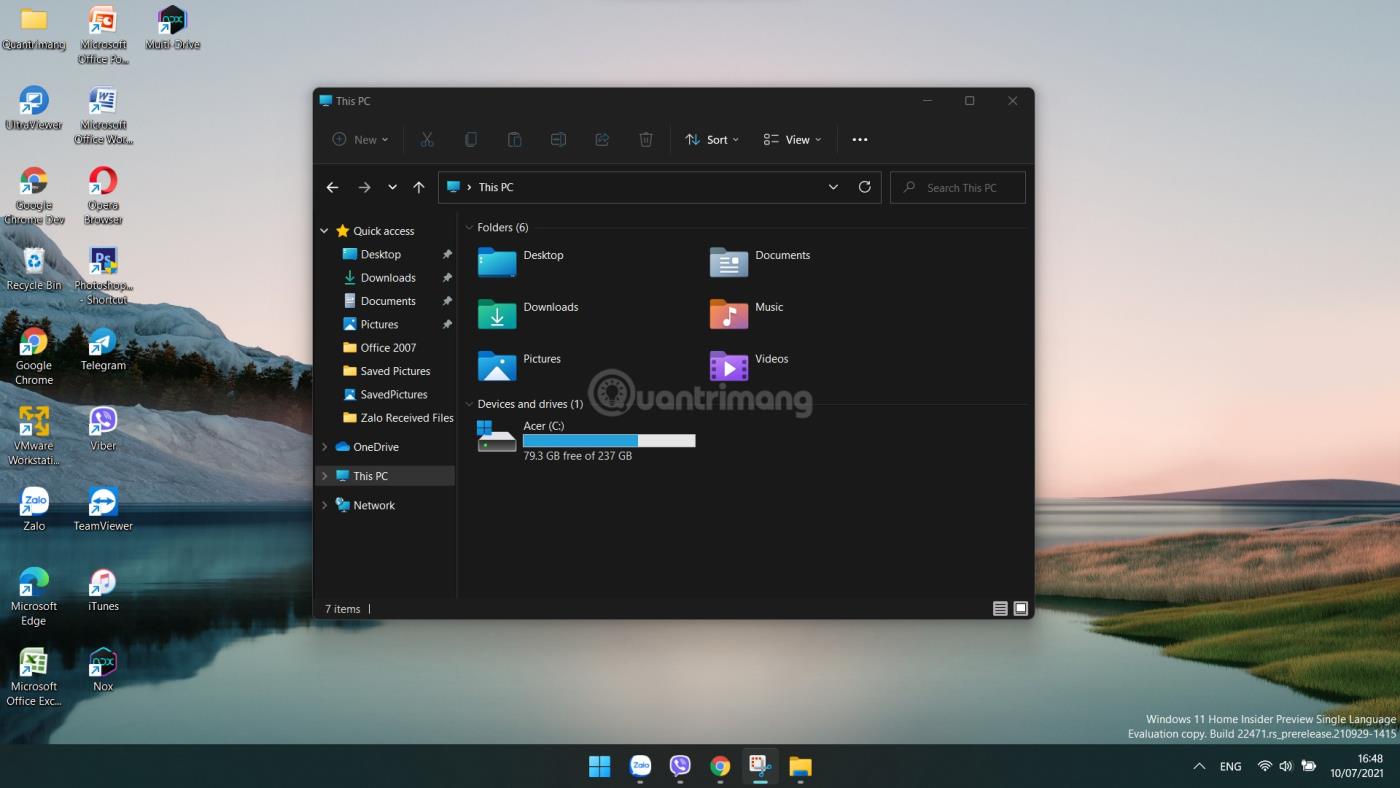
Ha azonban az eszköztáron a szokásos szöveg helyett a szalagikonokra helyezik a hangsúlyt, az jelentősen megnehezíti a támogató személyzet munkáját. Ráadásul mindenkinek meg kell szoknia az új felületet, és még nehezebb lesz a dolog, ha nem szokott billentyűkódokat használni.
A File Explorer új helyi menüvel is rendelkezik. Az új helyi menüről bővebben a „Felhasználói felület” részben fogunk beszélni, mert ez a változás az egész Windows 11-et érinti, nem csak a File Explorer esetében.
Nagyon szeretem a File Explorer új felületét, de a teljesítménye egy kicsit problémás. Amikor kiválasztok egy fájl letöltési helyét, a File Explorer megnyílik néhány másodpercig. Bár nem komoly, nyilvánvalóan kissé kényelmetlenné teszi a felhasználókat. A Windows 10 File Explorer programban nincs ilyen probléma.

Az operációs rendszer szintjén a multitasking nagyon tág terület, ezért csak a nagy fejlesztésekre fogok koncentrálni, ahelyett, hogy minden részletre rámutatnék. A Windows 11 kedvenc funkciói a Snap Layouts és Snap Groups (együttesen Snap Assist). Lehetővé teszi a felhasználók számára, hogy a képernyő ablakait gyorsan a képernyő különböző területeire illessze.
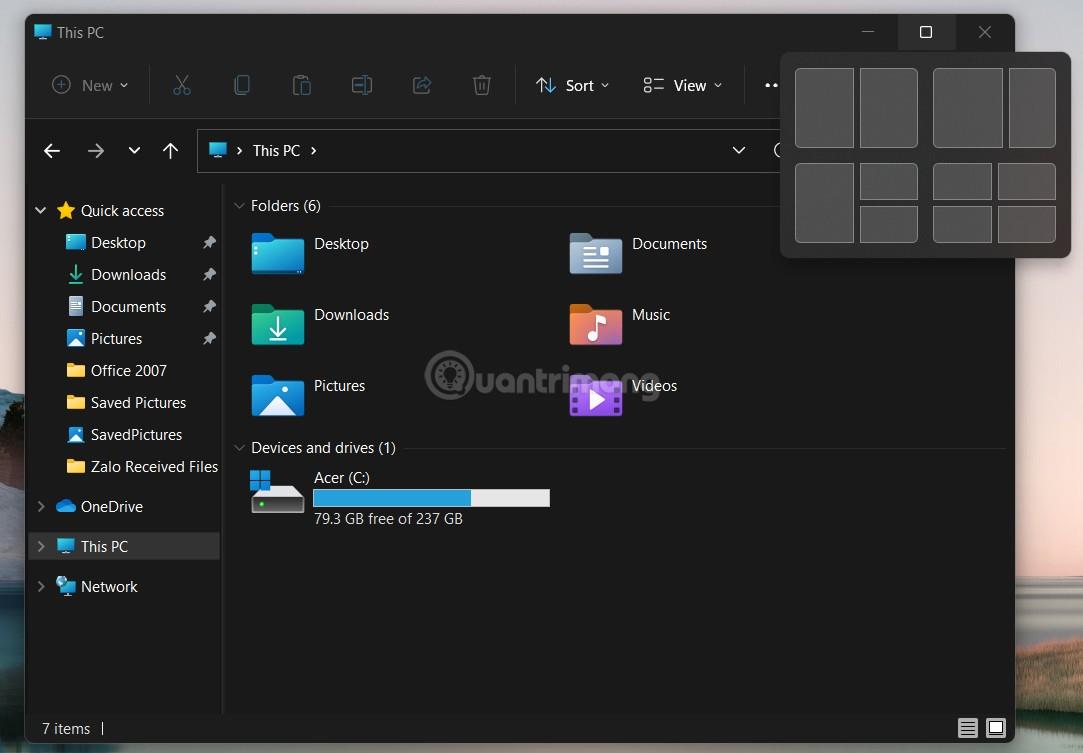
A képernyő helyzetére vonatkozó javaslatok akkor jelennek meg, ha az egérmutatót egy alkalmazásablak "ablak" ikonja fölé viszi. Ez az új felület megkönnyíti a dolgokat, és különböző típusú alkalmazásdokkolást kínál. Azok számára, akik gyakran dolgoznak több ablakkal a képernyőn, a Snap Assist segít jelentősen javítani a termelékenységet.
Hasonlóképpen, a Virtual Desktops is rendelkezik néhány remek fejlesztéssel. A legnyilvánvalóbb fejlesztés az idővonal eltávolításának köszönhetően tisztább felület. Az egyéb fejlesztések közé tartozik a különböző asztalok beállításának lehetősége a virtuális asztalokhoz, valamint a helyi menü használatával történő hatékony mozgathatóság. Bár semmi úttörő, ezek az apró fejlesztések hozzájárulnak az általános élmény megelégedéséhez.
Eközben a Gyorsbeállításoknak vannak előnyei és hátrányai is. A Microsoft megszüntette az Action Centert, és a gyorsbeállításokat és az értesítéseket saját tálcákra osztotta. Ez nem rossz változás, mert kevesebb helyet foglal el a képernyőn.
Amit azonban itt bosszantónak találok, az a rendszerikonok furcsa kombinációja a tálcán. Ha ezen ikonok bármelyikére kattint, az összes Gyorsbeállítást fogja látni a kapcsolódó beállítások helyett. Emiatt időt veszít a beállítások elvégzésével, hogy megtalálja a kívánt képernyőt. Miután megszokta a felületet, időt takarít meg a kereséssel.
Nagyon remélem, hogy a Microsoft megváltoztatja ezt a viselkedést a Windows 11 következő frissítései során.
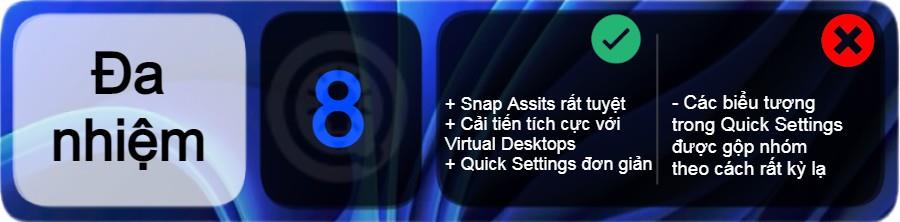
Bár a konkrét funkciók tárgyalásakor közvetve sokat beszélünk a felhasználói felületről, ennek ellenére külön vitaszakasz kellene róla. A Windows 11 számos interfész-módosítást tartalmaz, és a legfigyelemreméltóbbak a lekerekített sarkok és az új helyi menük.
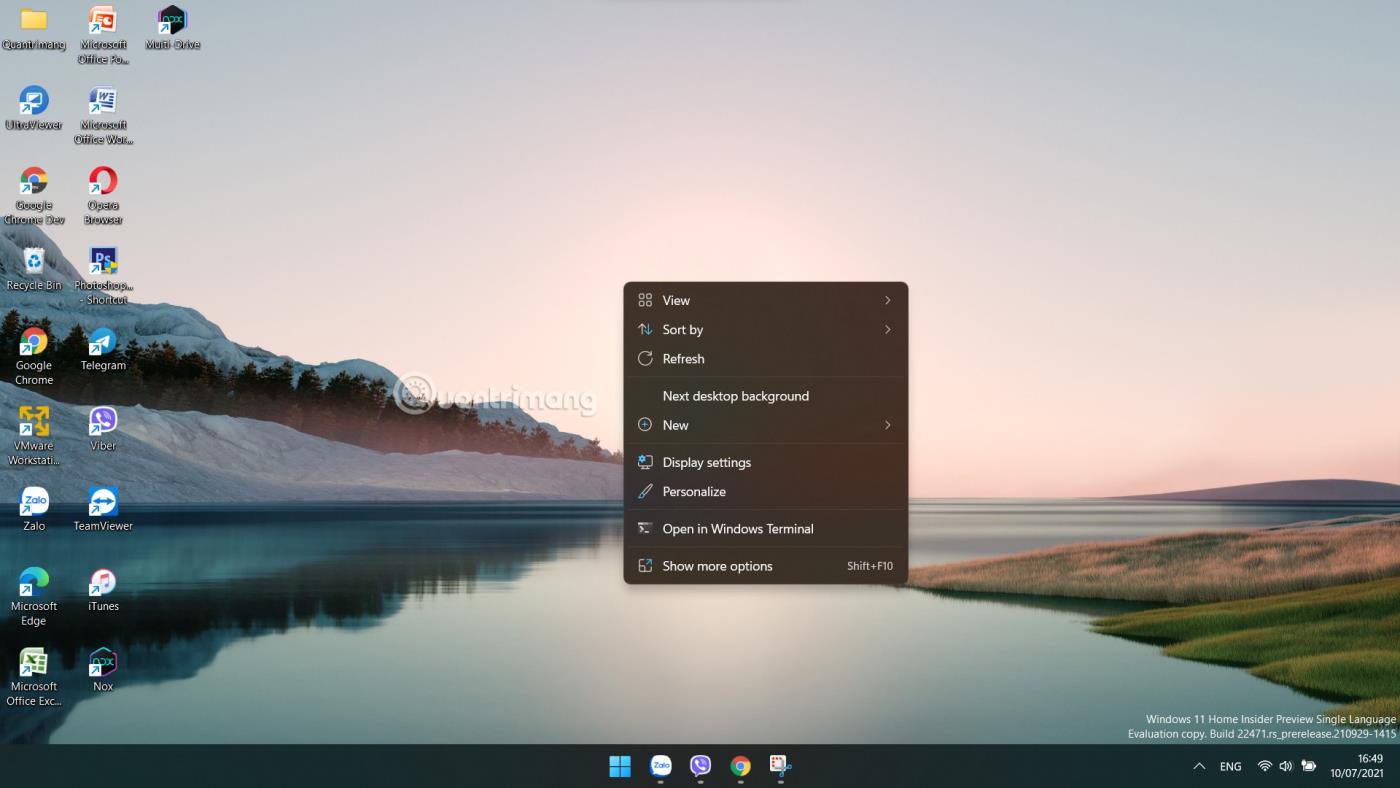
Az éles sarkok helyett a Windows 11 ablakainak sarkai lekerekítettek. Ez a fajta kialakítás megkönnyíti a szemet, felhasználóbarátabbá, megbízhatóbbá teszi, és nem veszi el a Windows használatának alapvető élményét. Lehet, hogy valakinek nem tetszik, de szerintem az emberek megszokják, mert fokozatosan mindenhol megjelenik a lekerekített sarkú dizájn.
A helyi menü szintén jelentős fejlesztéseken esett át. Az új helyi menü tetején egy szalag található a gyakori funkciók elhelyezésére, míg a többi opció alul szépen csoportosítva található. Vannak azonban olyan, harmadik féltől származó alkalmazások beállításai, amelyek a „További beállítások” konfigurációban rejtve lesznek.
A „További lehetőségek” valójában a régi helyi menüt nyitja meg, hogy könnyen kezelhesse. A Microsoft nem akarja ezt, és reméli, hogy a harmadik féltől származó alkalmazások frissítésre kerülnek, hogy jobban támogassák az új helyi menüt.
A felhasználói felületen további apróbb fejlesztések is vannak. Frissültek a Windows 11 ikonjai és a tervezési nyelv. Az olyan alkalmazások, mint az Óra, a Fotók, a Snipping Tool és a Paint szintén frissítésre kerültek, hogy jobban megfeleljenek a Windows 11 számára.
A Microsoft továbbra is módosítja a Windows 11 felületét, és valószínűleg további fejlesztéseket fogunk látni a jövőben. Úgy tűnik, hogy a Windows 11 nagy hangsúlyt fektet egy modern felhasználói felület létrehozására, de a Microsoftnak még sok tennivalója van annak érdekében, hogy a teljes operációs rendszeren egységes élmény legyen.

Véleményem szerint ez az egyik legszükségtelenebb funkció a Windows 11-en. A Microsoft igyekszik a Teams-t a fogyasztók márkájaként pozicionálni, és közvetlenül az új operációs rendszerbe integrálni. Közvetlenül elérheti a Teams szolgáltatást, ha a tálcán a Csevegés ikonra kattint. A Microsoft ötlete az, hogy a Teamst a Windows 11 FaceTime-jévé alakítsa, ami csúnyán kudarcot vallott a Skype segítségével.
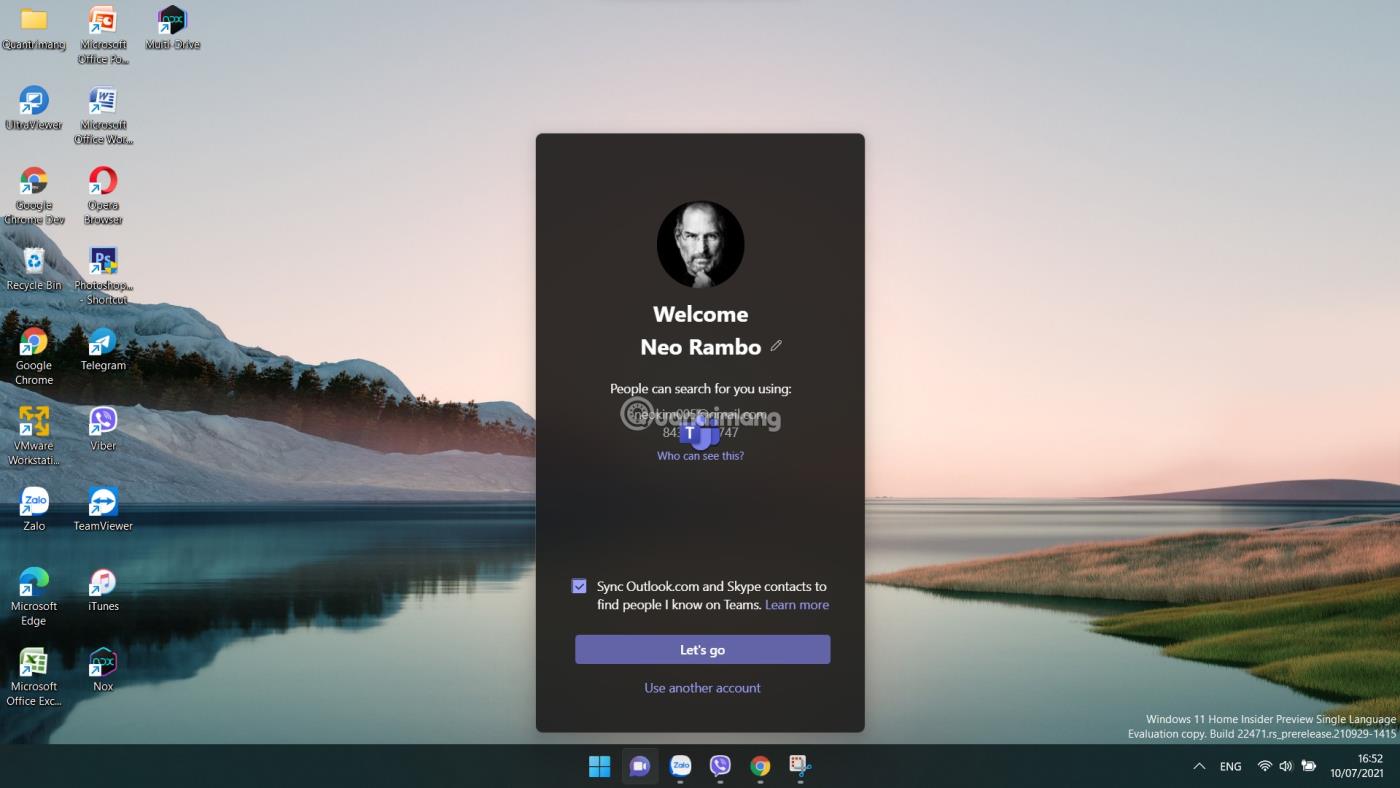
A Teams most egy Flyout felhasználói felületet kínál közvetlenül a tálca felett, amikor elindítja, így online kommunikálhat barátaival, családjával és kollégáival. Nincs ezzel a megközelítéssel semmi baj, de nincsenek erősségei.
A legtöbb embernek jobb lehetőségei vannak az online kommunikációra. A Teams egyetlen dologgal büszkélkedhet, az a számítógép képernyőjének gyors megosztása. De a valóságban ez egy olyan funkció, amelyre nagyon kevés embernek van szüksége a családdal és a barátokkal való kommunikáció során.
A Teams integrációja pedig tele van hibákkal. A chat ablakok nem támogatják a Snap Layoutot, pedig az operációs rendszer függvénye, a helyi menü nem egyértelmű, a felhasználói felület nem intuitív...
Egyszerűen fogalmazva, a Microsoft a Teams vállalati környezetben elért sikerére kíván építeni, hogy a felhasználókat a Teams személyes kommunikációra való használatára vonzza. Jelenleg azonban a Csapatnak nincs elég vonzó eleme ahhoz, hogy meggyőzze a felhasználókat, hogy ugorjanak be és használják. Talán a Microsoftnak számítania kell arra, hogy egy napon az összes többi online kommunikációs platform összeomlik, mint a Facebook néhány napja 6 órája.
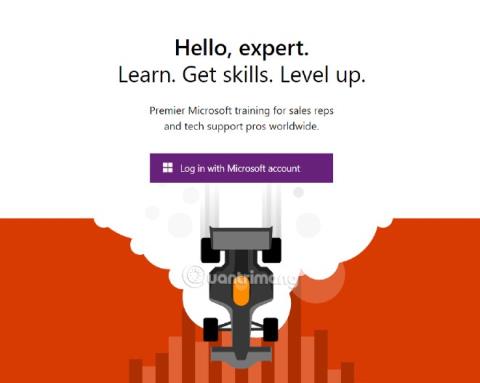
Úgy tűnik, a Microsoft Store-t az alapoktól kezdve újjáépítették, teljesen új élményt nyújtva minden oldalon, amelyet meglátogat a keresésből, a könyvtárból, a beállításokból... Vannak hasznos effektusok és animációk, amikor bizonyos felhasználói felület elemekkel lép kapcsolatba. Bár nem feltétlenül tökéletes, szerintem a Microsoft jó irányba ment a dizájn terén.
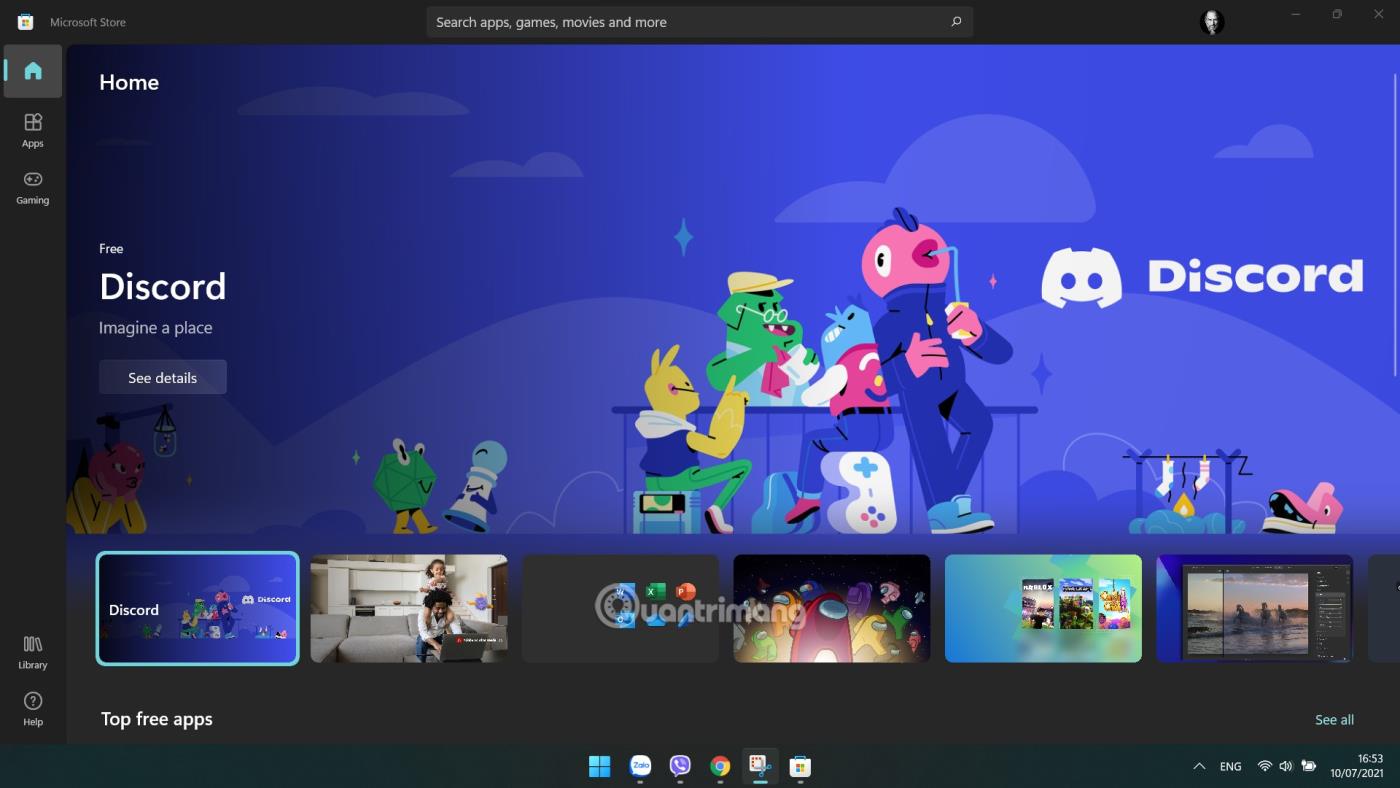
A Microsoft emellett vonzóbbá teszi a Microsoft Store-t a fejlesztők számára azáltal, hogy lehetővé teszi bármilyen típusú alkalmazás közzétételét. Ezenkívül a harmadik féltől származó alkalmazásboltok is beépülnek a Microsoft Store-ba. A fejlesztőbarát házirendekkel kombinálva valószínűleg a Microsoft Store hamarosan jelentős versenytárs lesz az alkalmazásterjesztés területén.
Az egyetlen figyelemre méltó probléma az, hogy még mindig nincs támogatás az Android-alkalmazásokhoz. Bár ez nem a Microsoft Store közvetlen hibája, szorosan összefügg. A Windows 11 elindításakor a Microsoft hangosan hirdette, hogy a Microsoft Store az Amazon Store-val kombinálva közvetlenül Windows 11-en futó Android-alkalmazásokat kínál. De végül a Microsoft azóta sem frissített semmit.
Nem csak a hivatalos verzió, de ez a funkció még nem jelent meg a Windows 11 Insider Preview verziójában. Ezért hetek, hónapok vagy akár évek is eltelhetnek, mire készen áll a felhasználók számára történő kiadásra. Ezt a funkciót sokan várják, így minél tovább késik, annál inkább veszít a Microsoft hírnevéből.

A Windows 10 lehetővé teszi a felhasználók számára, hogy gyorsan beállítsák az alapértelmezett alkalmazásokat bizonyos kategóriákhoz, például e-mailhez, térképekhez, zenelejátszóhoz, fényképnézegetőhöz, videólejátszóhoz és webböngészőhöz. De a Windows 11 rendszeren ez a funkció nyom nélkül eltűnik.
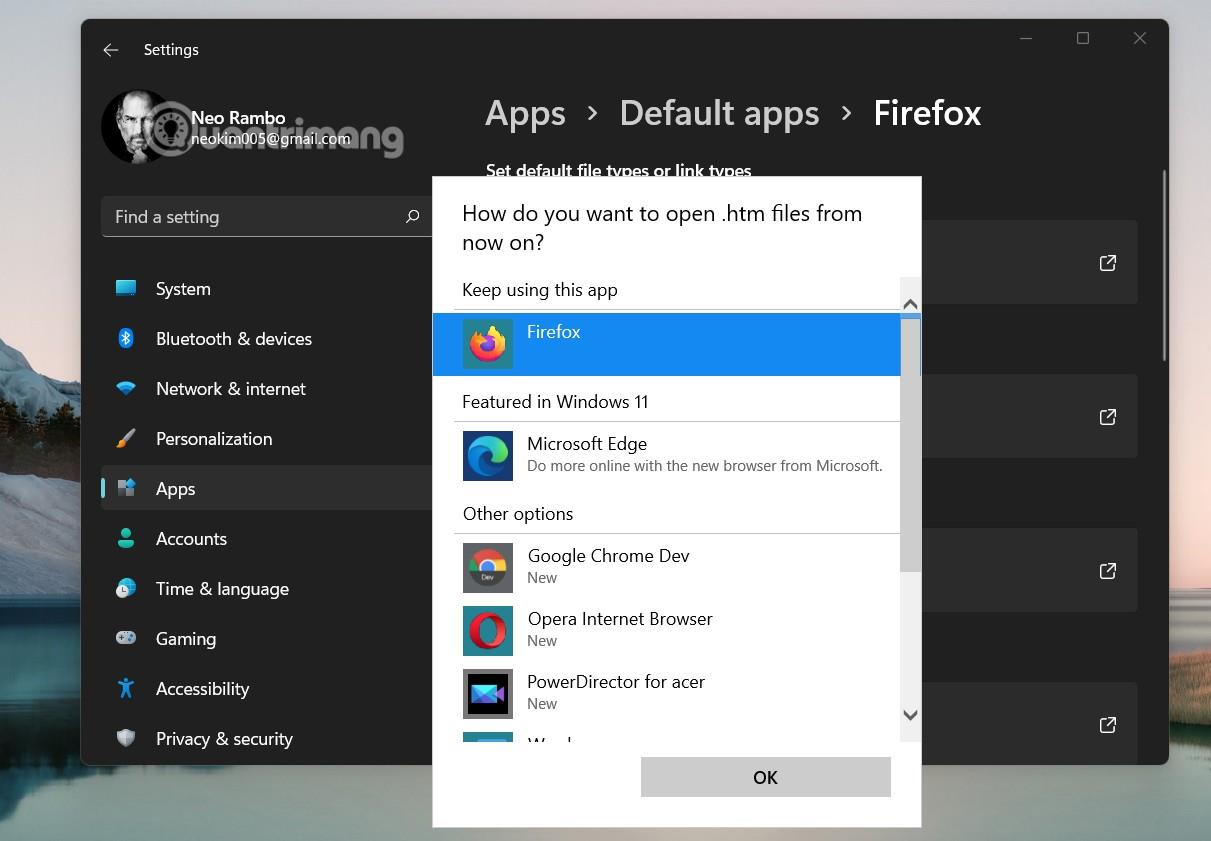
Jelenleg a Microsoft azt akarja, hogy manuálisan telepítse az összes olyan kiterjesztési protokollt, amelyhez be szeretné állítani az alapértelmezett alkalmazást. Ha az alapértelmezett böngészőt Microsoft Edge-ről Google Chrome-ra szeretné módosítani Windows 11 rendszeren, újra kell telepítenie minden fájltípust és kiterjesztést.
Ez amellett, hogy fejfájást okoz a felhasználóknak, nyilvánvalóan versenyellenes magatartás is. Semmi sem igazolhatja ezt a cselekvést. A Microsoft versenytársai határozottan reagáltak. A Mozilla még a Microsoft forráskódját is visszafordította, így a Firefox böngésző alapértelmezés szerint egyetlen gombnyomással telepíthető Windows 11-re minden fájltípushoz és kiterjesztéshez.
Azok, akik sok harmadik féltől származó alkalmazást használnak bizonyos fájltípusokhoz, ezt vegyék figyelembe a Windows 11-re való frissítés előtt. Ennek oka az, hogy ez komolyan befolyásolja a felhasználói élményt.

Mielőtt belevágnék a Windows 11 végső áttekintésébe, szeretném hangsúlyozni, hogy a végső pontszámom (a bejegyzés végén látható) nem a fenti szolgáltatási pontszámok átlaga. Átlagos számítás esetén a pontos pontszám 6,05/10 legyen. Ennek az az oka, hogy az operációs rendszer sok más dolog kombinációja. Az operációs rendszer az összes olyan rész kombinációja, amely teljes élményt nyújt.
Röviden, nagyon szeretném szeretni a Windows 11-et. Szeretem a modern felhasználói felület kialakítását és az olyan funkciókat, mint a Snap Assist, a Microsoft Store és más többfeladatos fejlesztések.
Azonban még mindig vannak olyan problémák, amelyeket nem tudok elfogadni. Például a Microsoft Teams integrációja, a Tálca túl furcsa, és az alkalmazás alapértelmezett beállításai bonyolultak.
Tudom, hogy a Microsoft idővel javíthatja a Windows 11-et, de nem tudom, mikor jár le a határidő. Nem értem, mit akar a Microsoft, amikor nagy izgalmat kelt, amikor bejelenti, hogy a Windows 11 támogatni fogja az Androidot, de nem biztosítja ezt a funkciót az új operációs rendszer bevezetésének napján. Még ütemezésük sincs ehhez a funkcióhoz, nincs bejelentés a késésről, semmi.
Ezután a Windows 11 túl sok funkciót nem tartalmaz. A Microsoft sok funkcionalitást feláldozott a Windows 11 egyszerűsítése érdekében. Abszurd dolog olyan tálcát kínálni, amely annyira le van egyszerűsítve, hogy szinte semmilyen funkciót nem tartalmaz, egy Start menüt futás közbeni keresési funkcióval.
A Microsoft most köszönetet mondott a Windows Insider felhasználóknak, hogy hozzájárultak a Windows 11 létrehozásához. A hozzám hasonló Windows Insider felhasználók azonban tiszteletlennek érzik magukat, amikor a Microsoft visszautasítja a visszajelzéseket és a funkciók visszaállítására vonatkozó kéréseket. Tekintettel a Windows 11 hiányosságaira és egy sor funkció félig kész bevezetésére, sokan kíváncsiak, vajon a Microsoft továbbra is figyelembe veszi-e a Windows Insider visszajelzéseit.
Igaz, hogy a Windows 11-nek még mindig megvannak a maga előnyei, de a felhasználók valóban több lehetőséget és több funkciót szeretnének. Mint egy nagy technológiai vállalat, amelynek termékeit a világ minden táján használják, nem használhatja fel az egyszerűsítés kifogását az operációs rendszer funkcióinak eltávolítására, és nem várhatja el, hogy az embereknek ne legyen véleményük.
Összességében az a probléma a jelenlegi Windows 11-el, hogy nincsenek kiemelkedő funkciók, csak úgy néz ki, mint a Windows 10 újraillesztett verziója, se több, se kevesebb. Az interfész frissítése rendben van, de nem olyan, ami miatt a felhasználók azonnali frissítés szükségességét éreztetik. Szerintem a Microsoftnak meg kellene várnia a fejlesztés befejeződését, több funkciót és funkciót kell kiegészítenie, mielőtt piacra dobja a Windows 11-et, ahelyett, hogy így rohanna kiadni.
Nyilvánvaló, hogy a felhasználók túlságosan is ismerik a Microsoft "kiadás előtt, hibák javítása" stílusát. Ezt a képletet a Microsoft az első operációs rendszer megjelenése óta a Windows 11-ig fenntartja. Nem rossz, de nem is nagyszerű, a felhasználói felület egyszerűsítése nem rossz ötlet, de ha félszívvel csinálják, mint a jelenlegi Windows 11 esetében, az nem t hozzon létre egy igazán lenyűgöző élményt.
A Windows 11 idővel jobb lesz, de most nincs itt az ideje, hogy telepítse vagy frissítse ezt az operációs rendszert.

A Kioszk mód a Windows 10 rendszeren egy olyan mód, amelynél csak 1 alkalmazás használható, vagy csak 1 webhely érhető el vendégfelhasználókkal.
Ez az útmutató bemutatja, hogyan módosíthatja vagy állíthatja vissza a Camera Roll mappa alapértelmezett helyét a Windows 10 rendszerben.
A hosts fájl szerkesztése azt eredményezheti, hogy nem tud hozzáférni az internethez, ha a fájl nincs megfelelően módosítva. A következő cikk a hosts fájl szerkesztését mutatja be a Windows 10 rendszerben.
A fotók méretének és kapacitásának csökkentésével könnyebben megoszthatja vagy elküldheti őket bárkinek. Különösen a Windows 10 rendszeren néhány egyszerű lépéssel csoportosan átméretezheti a fényképeket.
Ha biztonsági vagy adatvédelmi okokból nem kell megjelenítenie a nemrég felkeresett elemeket és helyeket, egyszerűen kikapcsolhatja.
A Microsoft nemrég adta ki a Windows 10 évfordulós frissítését számos fejlesztéssel és új funkcióval. Ebben az új frissítésben sok változást fog látni. A Windows Ink ceruza támogatásától a Microsoft Edge böngészőbővítmény támogatásáig a Start menü és a Cortana is jelentősen fejlődött.
Egy hely számos művelet vezérléséhez közvetlenül a tálcán.
Windows 10 rendszeren letölthet és telepíthet csoportházirend-sablonokat a Microsoft Edge beállításainak kezeléséhez, és ez az útmutató bemutatja a folyamatot.
A Sötét mód a Windows 10 sötét hátterű felülete, amely segít a számítógépnek energiatakarékosságban, és csökkenti a felhasználó szemére gyakorolt hatást.
A tálcán korlátozott hely áll rendelkezésre, és ha rendszeresen több alkalmazással dolgozik, gyorsan elfogyhat a több kedvenc alkalmazás rögzítéséhez szükséges hely.









